Si InfoDrainage se bloquea por cualquier motivo, es posible que pueda recuperar la versión más reciente de su trabajo cuando reinicie el software.
Para evitar la pérdida de datos, puede definir la opción Guardado automático en el menú Preferencias para guardar automáticamente una copia de seguridad del proyecto, y establecer la frecuencia con la que se creará el archivo de recuperación.
Para activar o desactivar el guardado automático:
-
Abra el cuadro de diálogo Preferencias haciendo clic en Archivo > Preferencias.
- Marque la casilla de verificación Guardado automático para activar la recuperación automática.
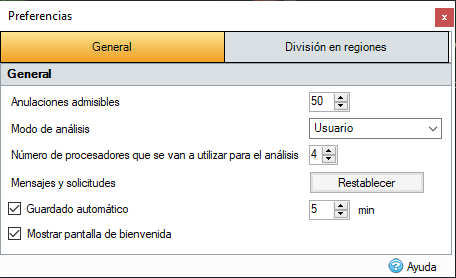
-
Defina la frecuencia de guardado automático introduciendo el tiempo en minutos.
Para desactivar la recuperación automática, elimine la marca de verificación junto a Guardado automático. - Pulse Cerrar para guardar las opciones seleccionadas y cerrar el cuadro de diálogo.
Para recuperar un archivo de copia de seguridad:
- Reinicie InfoDrainage.
- Si el guardado automático está activado, aparecerá el siguiente cuadro de diálogo:
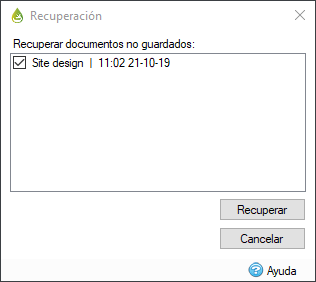
-
Seleccione los archivos que desea recuperar y pulse Recuperar.
Si selecciona Omitir, se ignorará el paso de recuperación. - Haga clic en Abrir para cargar el archivo recuperado o en Nuevo para suprimir el archivo de recuperación e iniciar un nuevo proyecto.
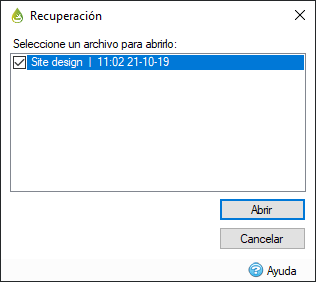
Nota: Si el proyecto no se ha guardado antes, InfoDrainage solicitará a los usuarios que guarden y renombren el archivo recuperado.